Как добавить и использовать ветвление в Microsoft Forms
Общая настройка Microsoft Forms выглядит довольно минималистично. Это сильно отличает его от Google Forms , который выглядит несколько загроможденным. Сервис также полезен для тех, кто хочет создавать опросы, опросы и викторины. Как пользователь, вы можете сделать его еще лучше, используя ветвление. Вот как использовать ветвление в Microsoft Forms(Branching in Microsoft Forms) .

Как добавить ветвление(Branching) в Microsoft Forms
Ветвление в Microsoft Forms предлагает учащимся немедленные возможности для прохождения викторины, направляя их на разные вопросы в зависимости от их предыдущих ответов. Это помогает учащимся практиковать или проверять навыки и дает представление о областях, в которых отдельным учащимся может потребоваться дополнительная работа. Чтобы добавить ветвление в Microsoft Forms ,
- Выберите ветвление
- Выберите вопрос, к которому вы хотите перейти
- Выберите Конец формы
Прежде чем начать, убедитесь, что вы готовы ответить на все вопросы. Если нет, следуйте приведенным ниже инструкциям.
1] Выберите ветвление
Перейдите в Microsoft Forms . Здесь нажмите кнопку « Новая форма(New Form) », чтобы начать.
Действие откроет пустую форму. Выберите(Select) вариант « Форма без названия(Untitled Form) » и введите название для своего опроса.
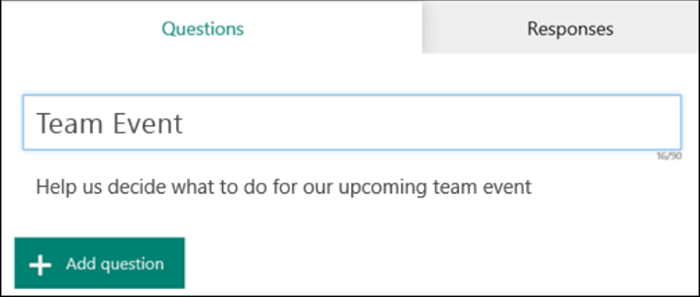
Нажмите кнопку « Добавить новый(Add New) », чтобы добавить новый вопрос и варианты ответов на него.
Таким же образом добавьте еще несколько вопросов.
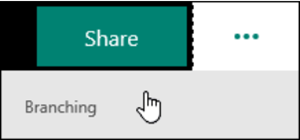
Когда все готово для добавления ветвления, выберите значок « Дополнительные настройки формы(More form settings) » (…) в правом верхнем углу экрана, затем выберите « Ветвление(Branching) ».
2] Выберите(Select) вопросы, к которым вы хотите перейти
На странице параметров ветвления(Branching) рядом с каждым ответом на вопрос появляются раскрывающиеся меню. Щелкните стрелку, чтобы увидеть раскрывающееся меню.
Для каждого возможного ответа на вопрос выберите вопрос, к которому вы хотите перейти. Например, если учащийся выбирает правильный ответ на вопрос 1, он может перейти к следующему вопросу.
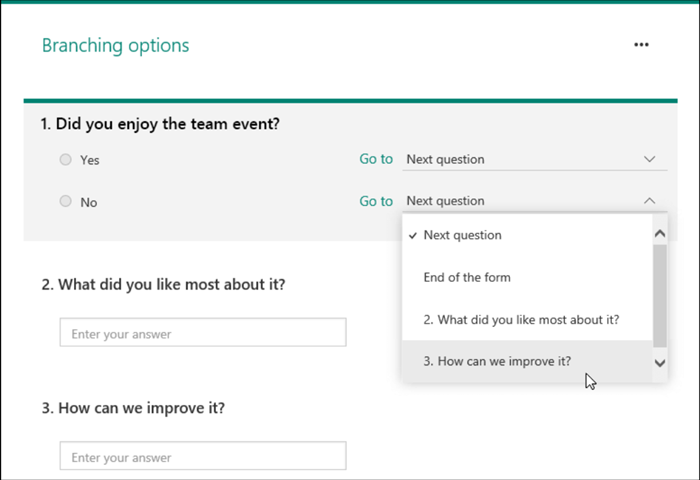
Если учащийся выберет один из неправильных ответов, у него будет возможность проверить навык в вопросе 3, прежде чем вернуться к вопросу 2.
3] Выберите Конец формы
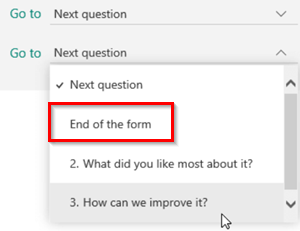
Выберите « Конец формы(End of the form) » в раскрывающемся меню, если вы хотите, чтобы один вопрос был последним вопросом викторины.
Повторите описанные выше шаги, чтобы создать ответвления для необходимого количества вопросов.
Читать дальше(Read next) : Как создать форму в Microsoft Forms .
Related posts
Как добавить вопросы в Microsoft Forms
Как отформатировать Text в Microsoft Forms
Как добавить Sections в Microsoft Forms
Как вставить изображение в заголовок в Microsoft Forms
Как добавить новые формы в Microsoft Forms
Microsoft Intune не синхронизирует? Force Intune, чтобы синхронизировать в Windows 11/10
Fix Microsoft Store вход error 0x801901f4 на Windows 11/10
Fix Microsoft Store Error 0x80072F7D
Как создать Survey с формами Microsoft
Как принять Google SafeSearch в Microsoft Edge в Windows 10
Как создать Booklet or Book с Microsoft Word
10 лучших шаблонов Google Forms
Как вручную сканировать отдельные файлы и используя Microsoft Defender
Block or Stop Microsoft Edge всплывающую Tips and Notifications
SurveyMonkey против Google Forms: что Better?
Как переустановить Microsoft Store Apps в Windows 10
Как создать заполняемые формы в Word
Отключить ярлык F12 keyboard для Microsoft Edge Developer Tools
Microsoft Xbox One X vs Xbox One S - основные различия обсуждаются
Как установить Microsoft Teams на Linux and macOS
